El sistema operativo Linux y sus diversas versiones son conocidos por su seguridad mejorada, invulnerabilidad a virus y ataques externos. Todas las acciones importantes en este sistema se realizan en nombre del usuario principal, el root, en cuyos derechos siempre se establece una contraseña.
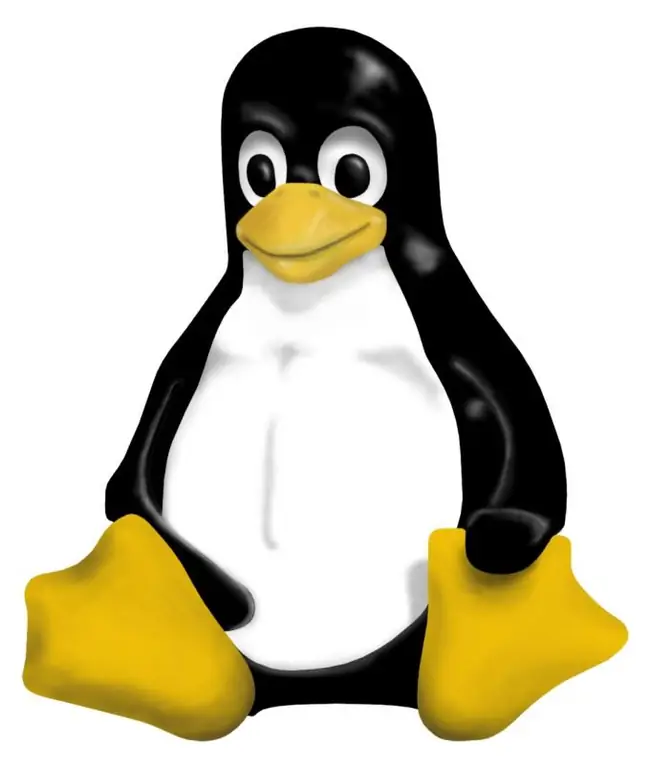
Necesario
derechos de administrador
Instrucciones
Paso 1
Si su contraseña ya no es un secreto o siente signos de una violación de seguridad del sistema, cambie la contraseña de root en el sistema operativo Linux. Inicie la consola del sistema operativo. Presione la combinación de teclas Ctrl + Alt + F [número de consola] en el teclado. Si tiene un shell gráfico amigable, puede ejecutar la línea de comandos desde el menú principal.
Paso 2
Ingrese el comando passwd [nombre de usuario]. En este caso, el comando se verá como passwd root. Presione enter. La línea de comando mostrará automáticamente la siguiente línea, Cambio de contraseña para root, y luego le pedirá que ingrese la contraseña actual etiquetada (actual) contraseña de UNIX. Ingrese su contraseña anterior. No se sorprenda de no ver los caracteres que ingresa: la línea de comando acepta sus acciones, pero no muestra los caracteres de la contraseña. Presione enter.
Paso 3
La línea Enter new UNIX password: aparecerá automáticamente, que literalmente significa "Ingrese una nueva contraseña UNIX". Haz esto y presiona Enter. La línea de comando nuevamente no mostrará sus símbolos. Evite establecer una contraseña que sea demasiado ligera, especialmente para el usuario root. Intente usar caracteres complejos, mientras usa mayúsculas y minúsculas para una combinación más confiable.
Paso 4
Al final del procedimiento, aparecerá la línea Retype new UNIX password - "Re-enter the new Unix Password". Después de volver a escribir la nueva contraseña y presionar Intro, el mensaje passwd: contraseña actualizada con éxito aparece en la pantalla. Ahora puede cerrar la consola.
Paso 5
Al elegir una nueva contraseña, no pida una combinación fácil de adivinar. No utilice el número Icq, el nombre del buzón o la fecha de nacimiento. Se trata de datos públicos que cualquiera puede conocer, y especialmente aquellas personas que conocen alguna información sobre ti.






